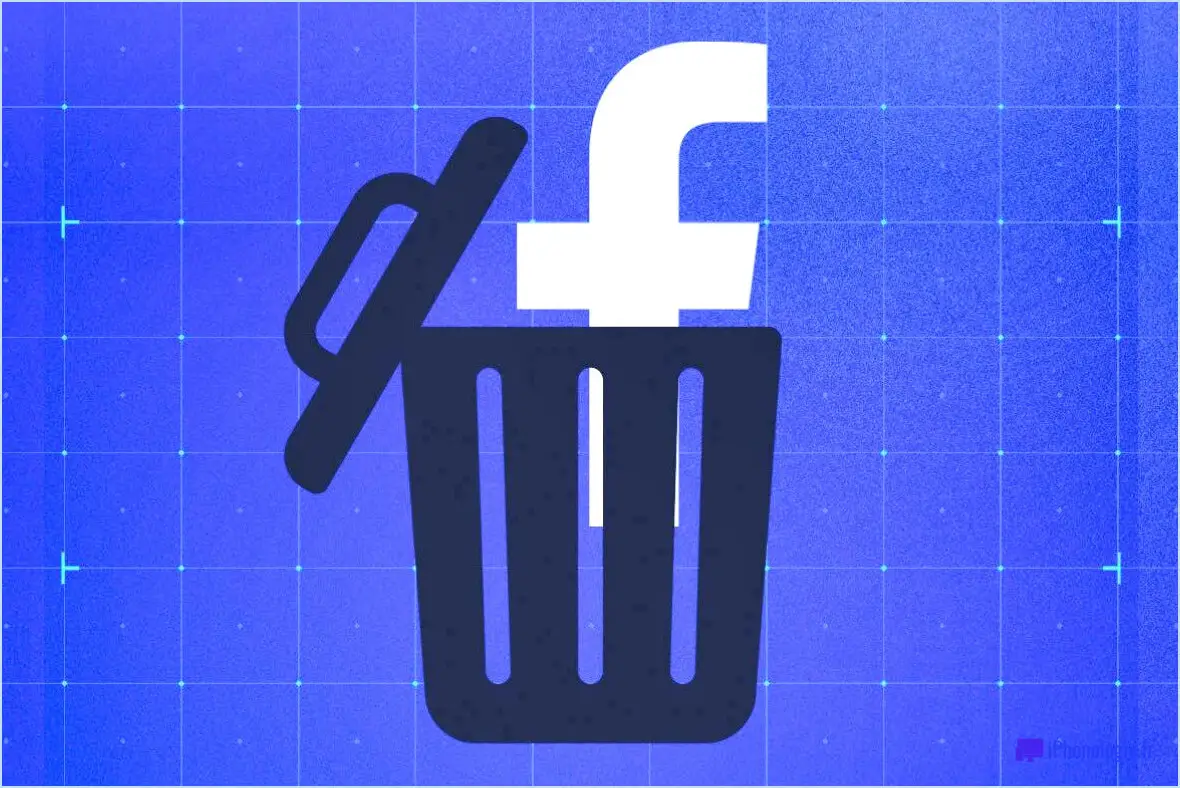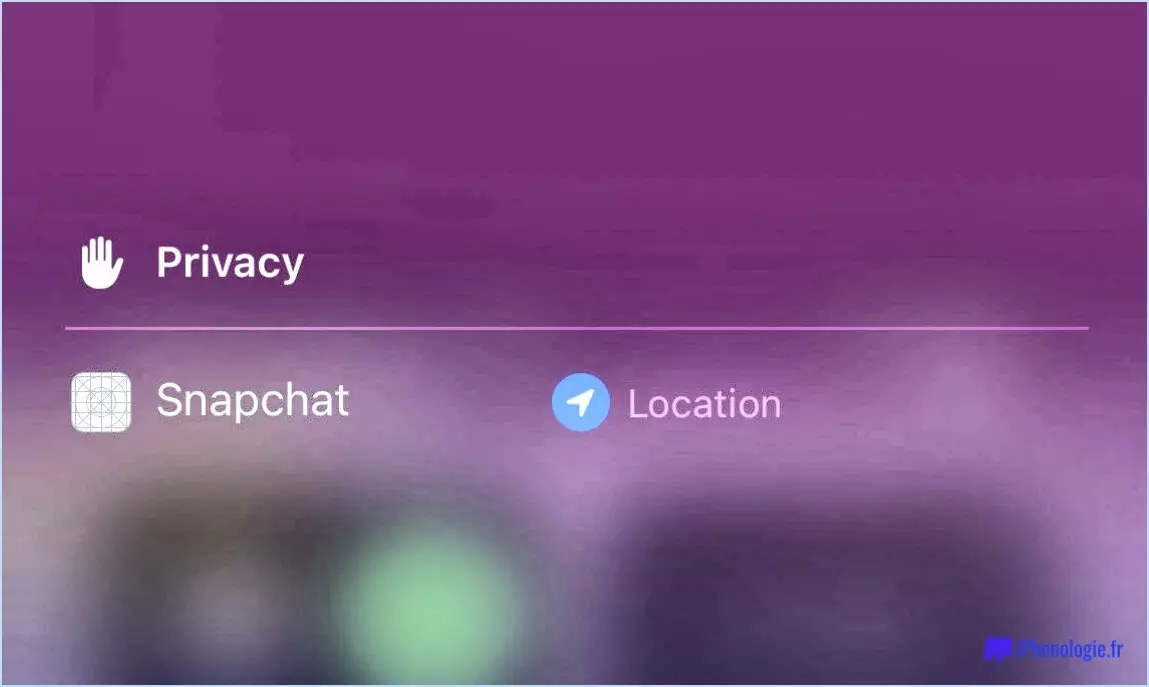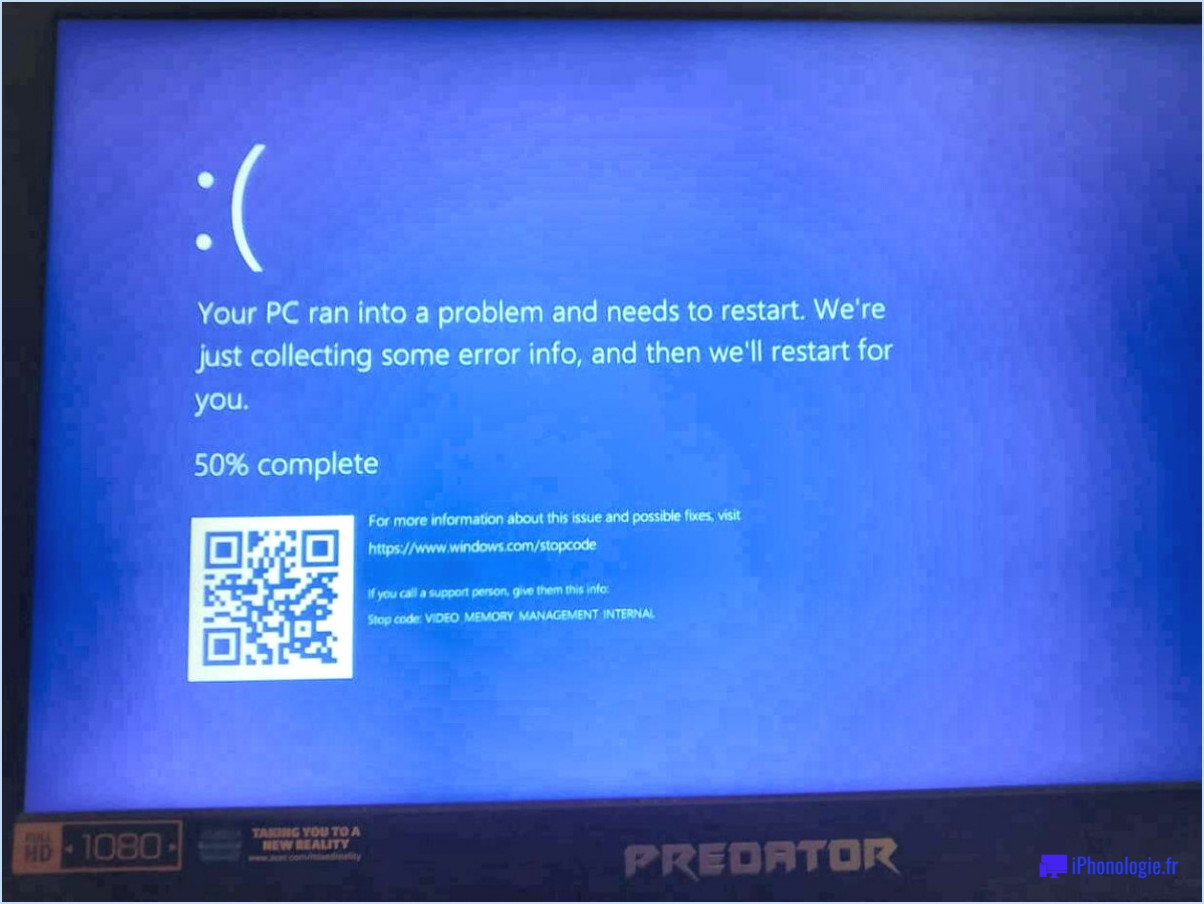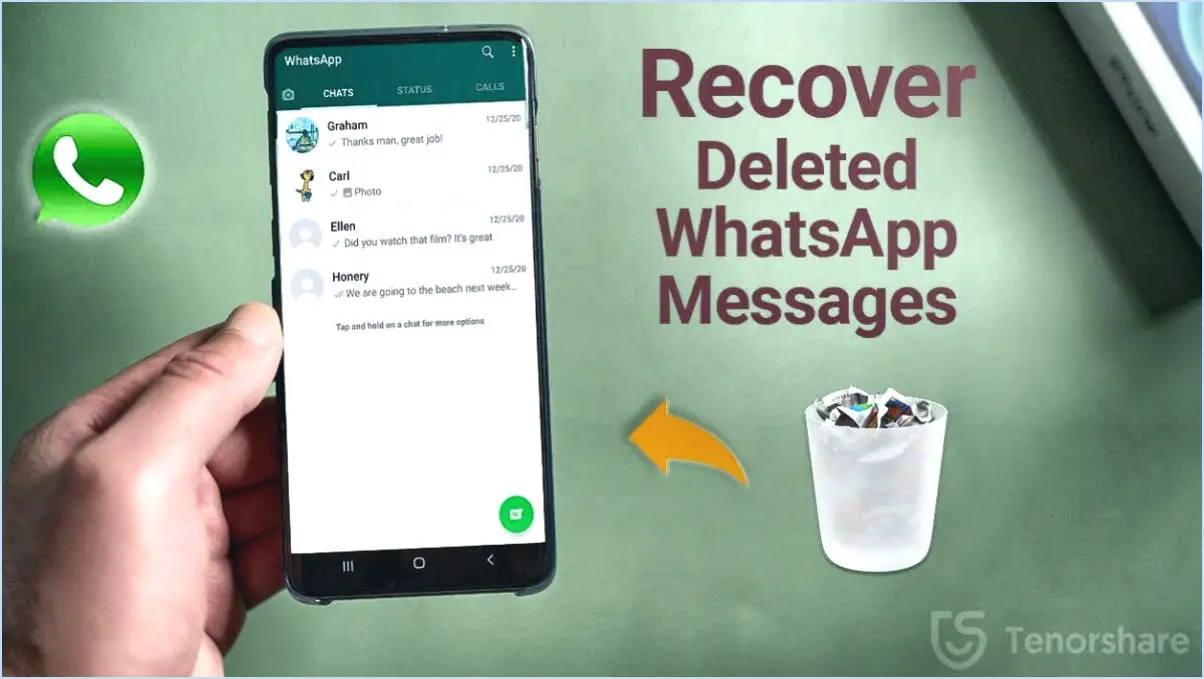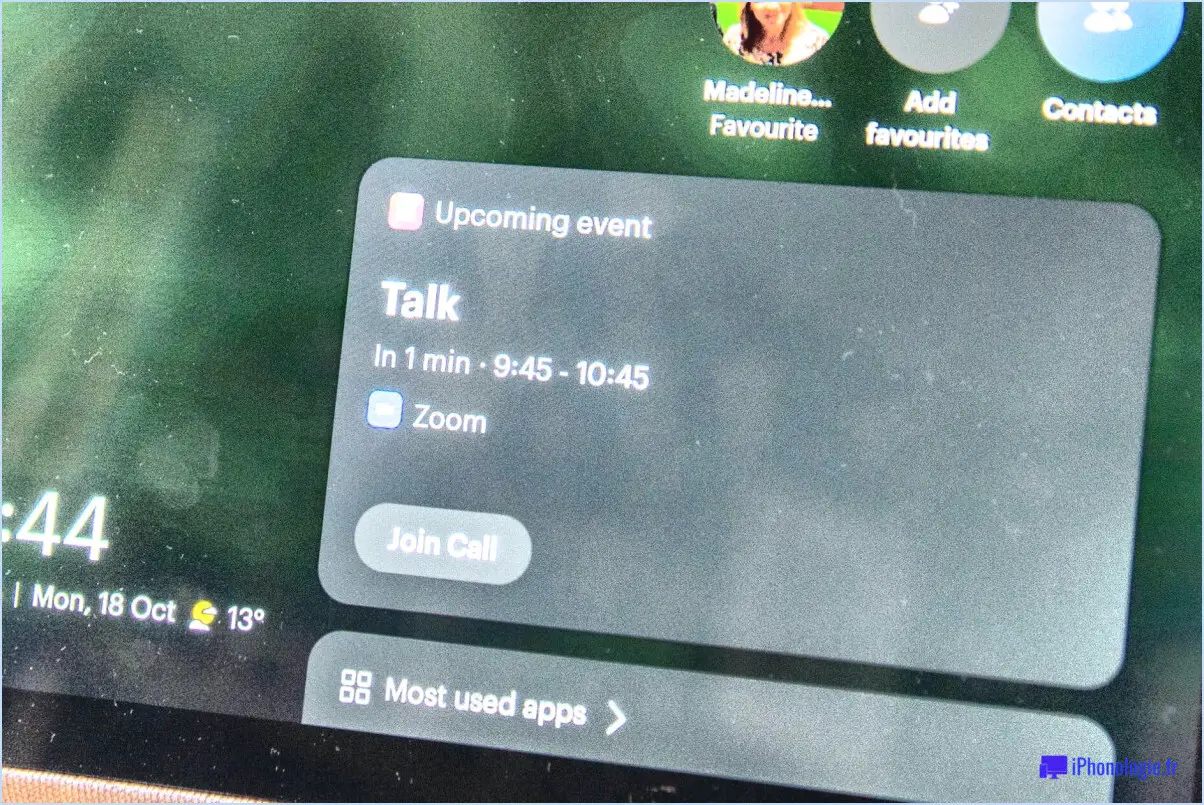Comment compacter en toute sécurité le registre de windows 10 8 7?
Pour compacter en toute sécurité le registre de votre Windows 10, 8 ou 7 à l'aide d'Auslogics Registry Defrag, suivez les étapes suivantes :
- Téléchargement et installation :
Commencez par télécharger Auslogics Registry Defrag depuis leur site officiel. Une fois le téléchargement terminé, exécutez le programme d'installation et suivez les instructions à l'écran pour installer le programme sur votre ordinateur.
- Lancement du programme :
Après l'installation, lancez Auslogics Registry Defrag en localisant son icône sur votre bureau ou dans le menu Démarrer. Exécutez le programme avec les privilèges d'administrateur pour garantir un fonctionnement sans heurts.
- Analysez votre registre :
Au lancement, l'interface principale du programme s'affiche. Cliquez sur le bouton "Analyser" pour lancer une analyse approfondie de votre registre Windows. Le programme analysera votre registre à la recherche d'entrées fragmentées et encombrées.
- Examinez les résultats de l'analyse :
Une fois l'analyse terminée, Auslogics Registry Defrag affichera une liste complète des éléments fragmentés du registre. Examinez attentivement les résultats de l'analyse pour comprendre l'étendue de la fragmentation et identifier les éléments qui nécessitent une défragmentation.
- Défragmentation sélective :
Pour continuer, sélectionnez les éléments spécifiques du registre que vous souhaitez défragmenter. Auslogics Registry Defrag vous permet de choisir des éléments individuels ou de sélectionner tous les éléments pour une défragmentation complète.
- Lancer le processus de défragmentation :
Après avoir sélectionné les éléments du registre, cliquez sur le bouton "Compresser" ou "Défragmenter" pour lancer le processus de défragmentation. Le programme va maintenant commencer à compacter les éléments de registre sélectionnés pour améliorer leur efficacité et leur vitesse.
- Le processus est terminé :
Laisser Auslogics Registry Defrag terminer le processus de défragmentation. Le temps nécessaire varie en fonction du nombre d'éléments sélectionnés et de la taille globale du registre. Vous pouvez suivre la progression grâce à l'affichage à l'écran.
- Finaliser et fermer :
Une fois le processus de défragmentation terminé, vous recevrez une notification. Cliquez sur le bouton "Fermer" ou "Terminer" pour quitter le programme.
Il est important de noter que la défragmentation du registre peut améliorer les performances du système, mais la prudence est de mise. Créez toujours un point de restauration du système avant d'apporter des modifications à votre registre et assurez-vous de disposer d'une sauvegarde des données importantes. En outre, n'utilisez que des logiciels réputés comme Auslogics Registry Defrag pour éviter les risques potentiels.
En conclusion, en suivant ces étapes, vous pouvez compacter efficacement et en toute sécurité le registre de votre Windows 10, 8 ou 7 à l'aide d'Auslogics Registry Defrag. Ce processus peut contribuer à une performance plus fluide et plus efficace du système.
Comment défragmenter le registre?
Pour défragmenter efficacement votre registre, considérez ces étapes adaptées aux besoins de votre ordinateur :
- Defraggler: Utilisez des outils tels que Defraggler, un utilitaire fiable qui offre une défragmentation du registre conviviale. Téléchargez et installez le programme, puis suivez son interface intuitive pour lancer le processus de défragmentation.
- Analyse de l'éditeur de registre: Exécutez une analyse à l'aide de l'Éditeur du registre, un outil intégré à Windows. Appuyez sur Win + R, tapez "regedit" et accédez à "ComputerHKEY_LOCAL_MACHINESOFTWAREMicrosoftWindowsCurrentVersionRun". Identifiez les entrées inutiles ou redondantes et supprimez-les.
- Défragmentation manuelle: Si cela vous convient, défragmentez manuellement les fichiers du registre. Identifiez les fichiers volumineux ou fragmentés dans l'Éditeur du registre, exportez-les, supprimez les originaux et réimportez-les. Soyez prudent, car cette méthode implique une compréhension plus technique.
N'oubliez pas qu'une maintenance régulière permet d'éviter la fragmentation du registre et d'optimiser les performances du système.
Registry Defrag est-il sûr?
La défragmentation du registre peut être considérée comme sûre, mais il est essentiel de faire preuve de prudence. La plupart des experts s'accordent à dire que la défragmentation du registre de votre ordinateur est généralement sans danger, à condition que vous utilisiez un logiciel de défragmentation digne de confiance. Voici quelques points clés à garder à l'esprit :
- Logiciel réputé: Utilisez toujours un logiciel de défragmentation du registre bien connu et digne de confiance. Évitez les outils obscurs ou douteux, car ils peuvent présenter des risques.
- Sauvegardez votre registre: Avant d'effectuer des modifications, créez une sauvegarde de votre registre. Cette précaution vous permettra de rétablir l'état antérieur de votre système en cas de problème.
- Suivre les instructions: Suivez attentivement les instructions fournies par le logiciel de défragmentation. Assurez-vous de bien comprendre le processus avant de poursuivre.
- Maintenance régulière: La défragmentation du registre doit faire partie d'une routine plus large de maintenance du système. Ne comptez pas uniquement sur elle pour améliorer les performances de votre ordinateur.
- Restauration du système: Familiarisez-vous avec l'utilisation de la fonction de restauration du système au cas où vous rencontreriez des problèmes pendant ou après le processus de défragmentation.
En résumé, la défragmentation du registre peut être sûre si vous utilisez un logiciel fiable, si vous sauvegardez votre registre, si vous suivez les instructions et si vous l'intégrez dans un plan de maintenance complet. Faites preuve de prudence et évitez les risques inutiles.
Quel est le meilleur nettoyeur de registre pour Windows 10?
Lorsqu'il s'agit d'optimiser les performances de votre système Windows 10, CCleaner s'impose comme le meilleur choix parmi les nettoyeurs de registre. Avec son interface conviviale et ses puissantes fonctionnalités, CCleaner analyse et nettoie efficacement le registre de Windows, supprimant les entrées inutiles et améliorant la réactivité du système. L'expérience éprouvée de CCleaner, ses mises à jour régulières et sa compatibilité avec Windows 10 en font un outil fiable pour préserver la santé de votre PC. Ses fonctionnalités supplémentaires, telles que le nettoyage de disque et la désinstallation de logiciels, renforcent encore son utilité. Bien qu'il existe d'autres nettoyeurs de registre, la réputation et les performances de CCleaner en font l'option préférée des utilisateurs à la recherche d'une solution efficace pour maintenir le bon fonctionnement de leur système Windows 10.
Existe-t-il un nettoyeur de registre sûr?
Lorsqu'il s'agit de choisir un nettoyeur de registre nettoyeur de registre sûr il est important de faire preuve de prudence. Tous les nettoyeurs de registre ne sont pas égaux. Certaines options réputées, comme CCleaner sont généralement considérées comme sûres. Toutefois, il convient de suivre les étapes suivantes pour garantir la sécurité :
- Recherche : Choisissez un nettoyeur connu et réputé comme CCleaner.
- Sauvegarde : Sauvegardez votre registre avant d'y apporter des modifications.
- Commentaires : Consultez les commentaires des utilisateurs et les avis d'experts pour en savoir plus.
En résumé, un nettoyeur de registre sûr comme CCleaner peut être efficace, mais il faut toujours prendre les précautions nécessaires pour éviter les problèmes potentiels.
Dois-je laisser CCleaner nettoyer mon registre?
Compte tenu de vos besoins et préférences spécifiques, la décision d'autoriser ou non CCleaner à nettoyer votre registre peut s'avérer difficile à prendre. CCleaner à nettoyer votre registre n'est pas universellement concluante. Cependant, dans un sens plus large, permettre à CCleaner de nettoyer votre registre peut être bénéfique. Cette action peut contribuer à améliorer les performances de votre ordinateur et à garantir la mise à jour de toutes les entrées du registre.
Comment vérifier si mon registre est cassé Windows 10?
Pour vérifier si votre Windows 10 est compromis, lancez un scan à l'aide de la fonction intégrée de vérificateur de registre intégré intégré. Si des problèmes sont détectés, passez à l'étape réparer par l'intermédiaire de l'outil Éditeur de registre en vue d'une résolution.
Windows 10 a-t-il besoin d'un nettoyeur de registre?
Windows 10 n'a pas besoin de un nettoyeur de registre, pourtant un nettoyage périodique de votre registre est conseillé pour des performances optimales. Vous trouverez le nettoyeur de registre dans le menu Démarrer de Windows 10 sous "Système et sécurité" ou recherchez "nettoyeur de registre" sur Google.
Est-ce que la réinitialisation de Windows 10 corrige la base de registre?
Réinitialisation de Windows 10 ne corrige pas le registre. Les options de réinitialisation ou d'actualisation du système sont principalement conçues pour résoudre les problèmes liés aux logiciels, et ne ciblent pas spécifiquement les les problèmes de registre. Le registre de Windows, un composant essentiel du système d'exploitation, peut encore nécessiter un dépannage manuel ou l'utilisation d'outils spécialisés pour résoudre efficacement les erreurs. Il est essentiel de faire preuve de prudence lorsque l'on apporte des modifications au registre, car des modifications inappropriées peuvent entraîner une instabilité du système.